如何修復 Microsoft Store 登錄錯誤 0x80860010
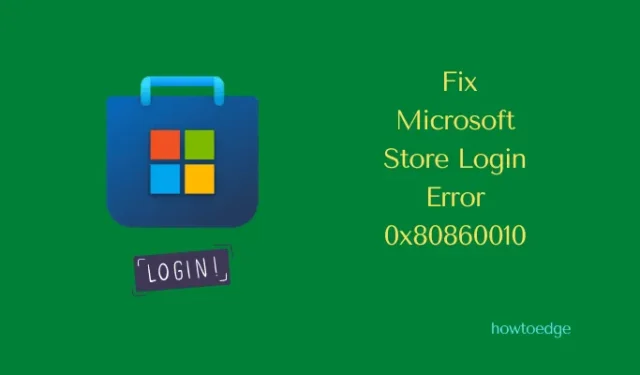
一些用戶抱怨在嘗試通過 Microsoft Store 安裝新應用或更新現有應用時收到錯誤代碼 0x80860010。如果您是這樣的用戶之一併希望解決此問題,請按照本文進行到底。
在這篇文章中,我們將討論可能解決此錯誤代碼的六種解決方法,包括可能首先調用此錯誤的原因。
是什麼導致 Windows 上出現此存儲錯誤 0x80860010?
存儲錯誤 0x80860010 主要發生在您的系統遇到以下一個或多個問題時 –
- 內部故障
- Microsoft Store 中的累積緩存
- 商店應用程序已損壞
- 您的用戶帳戶已損壞
當您遇到此錯誤代碼時,您可能會看到以下錯誤消息 –
This application made too many requests, Press Retry to continue.
嘗試下面列出的修復程序,並在將它們應用到 Windows 11 PC 後檢查錯誤是否解決。
Microsoft Store 登錄錯誤 0x80860010 解決方案
要解決 Windows 11 上的登錄錯誤 0x80860010,您可以嘗試以下一組建議。儘管這些修復程序也適用於 Windows 10,但這些步驟可能會有所不同。這篇文章是為 Windows 11 用戶準備的,所以只關注他們。工作解決方案如下 –
現在您知道解決這個問題的方法了,讓我們詳細探討解決方案 –
1] 安裝 Windows 掛起更新
在應用任何變通辦法之前,請查找掛起的更新並將它們安裝到您的計算機上。為此,請訪問“設置”>“Windows 更新”,然後點擊“檢查更新”。
系統將在線連接到 Microsoft 服務器並從那裡下載可用的更新。等待更新安裝到您的 PC 上,安裝完成後,檢查您啟動應用商店應用程序時是否遇到錯誤 0x80860010。如果即使在更新 Windows 後此錯誤仍然存在,請嘗試以下一組解決方案。
2] Windows 應用商店應用故障排除
運行 Windows 應用商店應用是查找和修復應用商店應用問題的最有效方法。以下是在 Windows 11 上執行此任務的方法 –
- 轉到設置 (Win + I) > 系統,然後單擊右側窗格中的疑難解答。
- 當它展開時,選擇Other troubleshooters。
- 向下滾動到底部,然後單擊Windows Store Apps旁邊的運行按鈕。
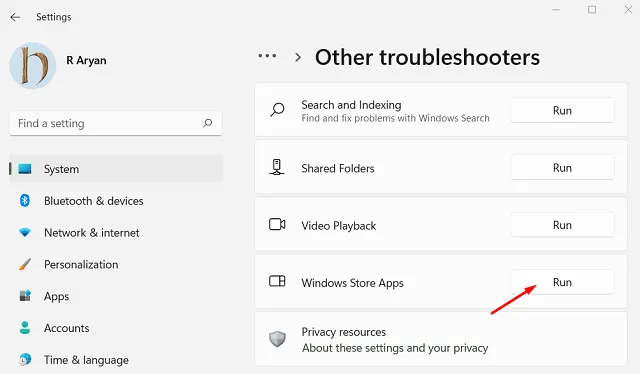
- 故障排除窗口將隨後立即啟動。
- 單擊下一步並按照屏幕上的說明進行操作。
故障排除程序將使用您的商店應用程序診斷根本原因並自動修復它們。故障排除完成後,重新啟動PC並檢查錯誤0x80860010是否已通過這種方式解決。
3] 運行 WSReset.exe
當您的 PC 內存在需要清除的緩存時,也可能會出現存儲錯誤。WSRest.exe 是一個有效的命令行工具,你可以嘗試在 Microsoft Store 中查找和清除緩存。以下是運行此工具的方法 –
- 按 Win + S,然後在文本字段中鍵入 CMD。
- 右鍵單擊命令提示符,然後選擇以管理員身份運行。
- 在提升的控制台上,鍵入以下內容,然後按 Enter –
WSReset.exe
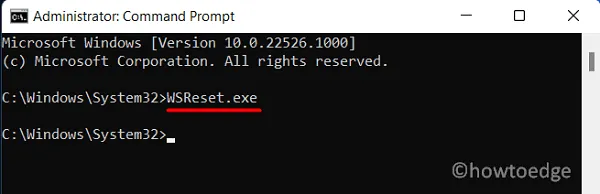
- 此工具將清除與你的 Microsoft 帳戶相關聯的所有緩存,包括應用商店應用程序。
重新啟動您的 PC 並檢查錯誤 0x80860010 現在是否已解決。
4] 使用 PowerShell 重新安裝 Microsoft Store
如果上述解決方案均無法解決此錯誤代碼 0x80860010,則問題可能出在應用商店應用程序本身。在這種情況下,卸載然後重新安裝應用商店應用可能會很有用。問題是您無法正常刪除或卸載 Microsoft Store。
因此,我們將啟動具有管理員權限的 PowerShell,然後對其執行命令。按照以下說明完成商店應用程序的卸載,然後重新安裝。
- 按 Win + X,然後選擇 Windows 終端(管理員)。
- 終端將默認打開 Windows PowerShell(管理員)。
- 複製/粘貼下面的代碼,然後按Enter鍵 –
Get-AppxPackage -allusers *WindowsStore* | Remove-AppxPackage
- 當此命令成功運行後,接下來執行以下命令 –
Get-AppxPackage -allusers *WindowsStore* | Foreach {Add-AppxPackage -DisableDevelopmentMode -Register “$($_.InstallLocation)\AppXManifest.xml”}
- 等待應用商店應用程序卸載,然後自動在您的 Windows PC 上重新安裝。
重新啟動您的 PC,當它重新啟動時,檢查您的計算機上的錯誤 0x80860010 是否已解決。現在你已經修復了應用商店應用,打開微軟應用商店,檢查你是否可以在上面正常更新應用。
5]創建一個新的用戶配置文件
現在很可能已經解決了存儲錯誤 0x80860010。但是,在某些情況下,即使在重新安裝 Microsoft Store 後也會出現此錯誤。只有當您的用戶配置文件以某種方式損壞時才會發生這種情況。
然後,您可以通過創建新用戶帳戶並使用其憑據登錄來克服此錯誤。就是這樣 –
- 按Windows 和 I以啟動“設置”應用程序。
- 轉到帳戶(左側欄),然後轉到其他用戶(右窗格)。
- 單擊“”旁邊的添加帳戶
Add other user。 - 稍等幾秒,就會進入微軟賬戶界面。
- 單擊我沒有此人的登錄信息。
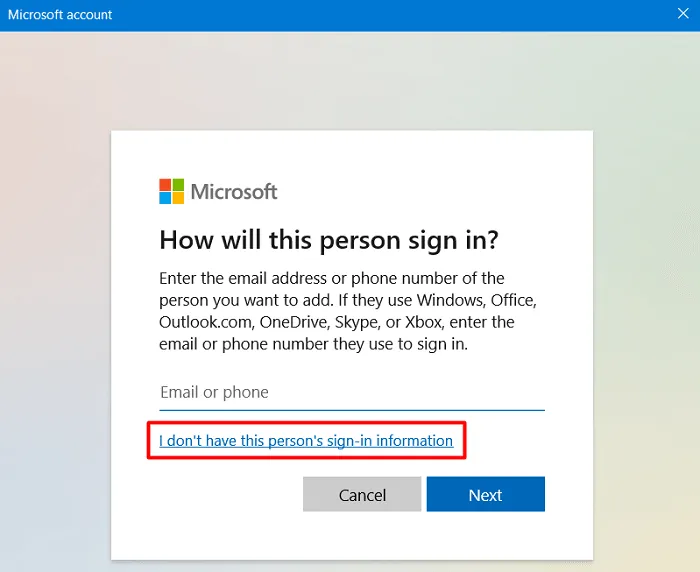
- 在“創建帳戶”窗口中,使用有效的電子郵件 ID 並點擊“下一步”。
- 在隨後的窗口中提供強密碼,然後再次單擊下一步。
Microsoft 將要求提供名字、姓氏、出生日期和原籍國。那麼,填寫所有詳細信息並點擊下一步按鈕。您甚至可能需要解決一個似乎在前進的謎題或驗證碼。單擊完成以完成創建新用戶配置文件。
現在您已經在您的計算機上生成了一個新的用戶帳戶,註銷以前的用戶帳戶並登錄到您的新帳戶。啟動 Microsoft Store 並檢查錯誤 0x80860010 現在是否已解決。
手動下載並安裝失敗的應用程序?
如果在嘗試通過 Microsoft Store 安裝新應用程序時出現此錯誤 0x80860010,您甚至可以嘗試通過訪問官方網站下載其安裝文件。例如,可以從其網址輕鬆下載 Whatsapp、KMPlayer、VLC 等應用程序。
我應該從第三方站點安裝新的應用程序嗎?
通常情況下,你不應該。這是因為任何商店應用程序都會真正檢查應用程序的合法性和問題。只有當應用通過所有必需的測試時,該應用才會出現在 Microsoft Store 中。但是,由於您在從商店應用程序安裝特定應用程序時遇到問題,您也可以嘗試手動執行此任務。



發佈留言